
SimpleTime voor werknemers
Het eenvoudige online urenregistratiesysteem van Buro P&O.
Welkom bij SimpleTime
SimpleTime is het online urenregistratiesysteem van Buro P&O.
Bekijk voordat je begint met het invullen van je weekstaten eerst onze video handleiding! Je krijgt uitleg over inloggen, het registreren van je uren, het insturen van weekstaten en het aanpassen van weekstaten.
Bewaar je inloggegevens, die bestaan uit een gebruikersnaam en wachtwoord, zorgvuldig. Je moet namelijk altijd opnieuw inloggen in SimpleTime als je je uren wilt registreren of aanpassen.
Je gebruikersnaam is het door jou opgegeven e-mailadres. Op dat e-mailadres ontvang je ook medlingen en herinneringen over het registreren en aanpassen van je uren.
Tip: stel de inlogpagina van SimpleTime in als bladwijzer in de browser die je gebruikt. Dan kun je de SimpleTime inlogpagina altijd snel en eenvoudig terugvinden.
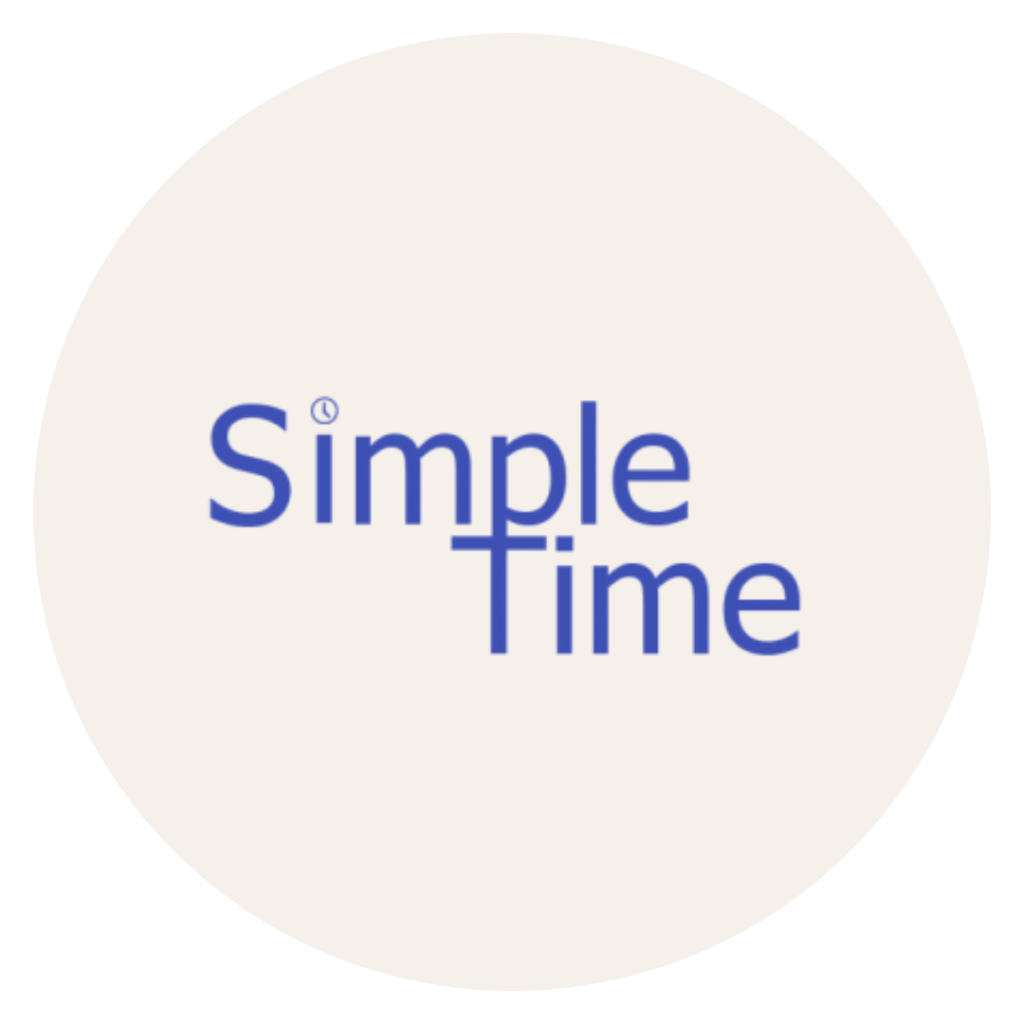
Oproepkrachten
Vaste uren
Bekijk dan deze video!
Hoe vul je weekstaten in?
Zo moet je een nieuwe weekstaat invullen:
Totale tijd:
Nieuwe weekstaat
Wanneer je op ‘Nieuwe weekstaat’ in het hoofmenu hebt geklikt, krijg je de betreffende week in beeld. In de balk boven de weekstaat van de betreffende week ziek je ‘het weeknummer’, ‘het jaar’, ‘je naam’, ‘je contracturen’ en ‘de naam van je werkgever’.
Week kiezen
Links en rechts van deze gegevens zie je 2 pijltjes. Met deze pijltjes kun je door de weken heen navigeren en de week kiezen waar je uren in wilt vullen.
Uren invullen
Door in de weekstaat te klikken kun je je uren registreren. Ga met het pijltje van je muis naar het vakje waar je uren wilt registreren en klik er op. Het vakje opent en je kunt je uren invullen. Klik vervolgens met je muis op het volgende vakje dat je wilt invullen.
Let op: Bij de registratie van de uren moeten deze worden afgerond op kwartieren. De notatie van een kwartier is 0,25, een half uur 0,5 en drie kwartier is 0,75. Bijvoorbeeld: de uren van een werknemer die 7 uur en 50 minuten heeft gewerkt moeten genoteerd worden als 7,75.
Uren opslaan
Ben je klaar met het invullen van je uren, dan sla je je uren op door te klikken op de ‘ronde, blauwe knop’ met een diskette-teken er in. Je uren worden opgeslagen.
Toelichting geven
Je hebt ook de mogelijkheid om een toelichting te schrijven bij je weekstaat / uren. Wanneer je een toelichting hebt geschreven, druk je op de + om je toelichting toe te voegen. Deze komt dan naast je weekstaat te staan.
Weekstaat versturen
Heb je je weekstaat volledig ingevuld en wil je de weekstaat indienen, dan klik je op de ‘ronde, groene knop’ met het pijltje / papieren vliegtuigje. Je weekstaat wordt dan verstuurd aan je manager / werkgever die je weekstaat controleert en accepteert alvorens je uren definitief zijn geregistreerd. Let erop dat je de weekstaat tot en met de laatste dag van de maand invult en instuurt, ook als er dagen van de volgende maand in die week vallen.
Wachtwoord wijzigen
SimpleTime biedt de mogelijkheid om zelf een wachtwoord in te stellen. Klik in de hoofdmenu links op de pagina op ‘instellingen’ en vervolgens op ‘verander wachtwoord’. Vul je huidige wachtwoord in en kies een nieuw wachtwoord die je 2 keer invult. Klik vervolgens op ‘verander wachtwoord’.
Wachtwoord vergeten
Ben je je wachtwoord kwijt, ga dan naar de inlogpagina van SimpleTime en klik op ‘wachtwoord vergeten?’ . Vul vervolgens je gebruikersnaam in en klik op ‘nieuw wachtwoord aanvragen’.
Verschillende urentypes
| Normaal | De uren die je volgens je contract werkt oftewel je contracturen. |
| Meer-uren | De uren die je meer werkt dan je contracturen en die moeten worden uitbetaald in extra salaris (geld). Oproepkrachten schrijven al de gewerkte uren bij meer-uren, omdat het aantal contracturen van een oproepkracht 0 (nul) is. |
| Meer-uren tijd voor tijd | De uren die je meer werkt dan je contracturen en die moeten worden gecompenseerd in extra vrije tijd (verlof tijd voor tijd). Op een later moment kun je deze uren, die bij het saldo verlof tijd voor tijd worden opgeteld, gebruiken om extra vrij te nemen. |
| Overwerk 100 | De uren die je meer werkt dan het aantal fulltime uren in een week en die moeten worden uitbetaald in extra salaris (geld). Overwerk kan alleen wanneer werkgever hiervoor toestemming heeft gegeven. Het gaat om uren waarover geen extra toeslag betaald wordt. Voor meer informatie over toeslagen wordt verwezen naar het personeelshandboek of de cao. |
| Overwerk 1xx | De uren die je meer werkt dan het aantal contracturen en/of fulltime uren, die buiten de normale werktijden vallen en waarover een extra toeslag wordt betaald. Overwerk kan alleen wanneer werkgever hiervoor toestemming heeft gegeven. Het gaat om uren waarover extra toeslag betaald wordt. Dit kunnen gewerkte uren op een avond na een bepaalde tijd zijn of in het weekend. Voor meer informatie over toeslagen wordt verwezen naar het personeelshandboek of de cao. |
| Verlof wettelijk | Het aantal contracturen die je normaal gesproken zou werken, maar waarvoor je wettelijk vakantieverlof opneemt. |
| Verlof bovenwettelijk | Het aantal contracturen die je normaal gesproken zou werken, maar waarvoor je bovenwettelijk vakantieverlof opneemt en je wettelijke vakantieverlof op is. |
| Verlof tijd voor tijd | Het aantal contracturen die je normaal gesproken zou werken, maar waarvoor je in de plaats verlof opneemt door je gespaarde verlof tijd voor tijd in te zetten. |
| Verlof bijzonder | Het aantal contracturen die je normaal gesproken zou werken, maar waarop je afwezig bent, omdat je bijzonder verlof krijgt, bijvoorbeeld een doktersbezoek, bruiloft, begrafenis, ziekte van een familielid, zwangerschaps- en bevallingsverlof of ouderschapsverlof. Voor meer informatie over verlof bijzonder wordt verwezen naar het personeelshandboek of de cao. |
| Verlof feestdag | Het aantal contracturen die je normaal gesproken zou werken, maar omdat het een Nationale Feestdag is, betaald verlof voor krijgt. Voor meer informatie over nationale feestdagen wordt verwezen naar het personeelshandboek of de cao. |
| Verzuim | Het aantal contracturen die je normaal gesproken zou werken, maar vanwege ziekte niet hebt kunnen werken. |
Weekstaat aanpassen en opnieuw versturen
Weekstaten die door je werkgever / manager worden goedgekeurd, worden direct verwerkt. Van weekstaten die worden afgekeurd, omdat ze niet correct zijn ingevuld, krijg je een melding via het door jou opgegeven e-mailadres. In deze e-mail staat tevens een toelichting op de reden waarom de weekstaat is afgekeurd. Deze toelichting kun je ook terugvinden bij je weekstaat in SimpleTime.
Pas je weekstaat c.q. de uren in je weekstaat aan en stuur de weekstaat opnieuw in (zie de toelichting in paragraaf 2.3 van dit handboek).
Vragen over SimpleTime voor werkgevers?
Weekstaat overzicht
Op het Dashboard zie je een overzicht van alle door jou ingevulde weekstaten. Bij elke weekstaat is de status van de weekstaat vermeld (nieuw, in afwachting, afgekeurd of goedgekeurd). Je kunt zien welke weekstaten nog goedgekeurd moeten orden door je werkgever / manager, welke weekstaten zijn goedgekeurd en welke weekstaten zijn afgekeurd en aangepast moeten worden.
Uiterlijk de 10de van elke nieuwe maand moeten de weekstaten van de maand daarvoor volledig zijn ingevuld en goedgekeurd. Wees dus op tijd met het invullen van je weekstaten en eventueel het aanpassen van afgekeurde weekstaten.
Jaaroverzicht
Het jaaroverzicht geeft, van het geselecteerde jaar, per maand de door jou geregistreerde uren weer. Onderaan het jaaroverzicht staan de totalen van het hele jaar. Uren worden verwerkt in het overzicht zodra de werkgever / manager de uren heeft goedgekeurd.
Verlofoverzicht
Hetzelfde geldt voor het verlofoverzicht. In het verlofoverzicht heb je op elk moment de actuele stand van je verlof inzichtelijk. Uren op weekstaten die nog niet zijn goedgekeurd zijn nog niet meegenomen in de berekening van je verlofsaldi.
